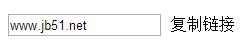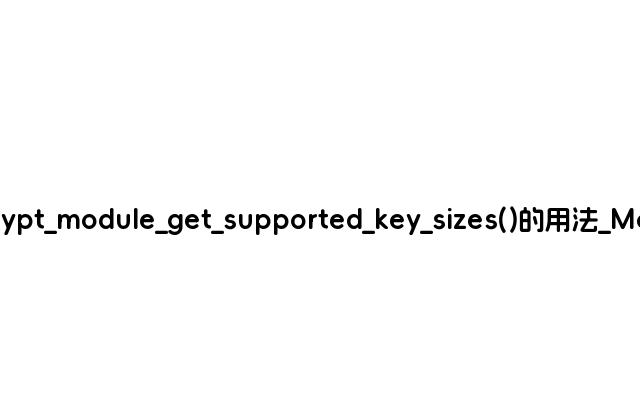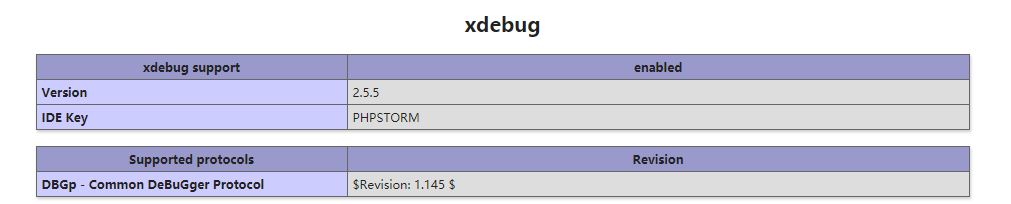Excel 如何批量去掉数字中的空格,绿夏技术导航根据你的问题回答如下:

在 Excel 中,我们有时会遇到数字中含有空格的情况,这些空格会影响到我们的数据处理和计算。因此,我们需要将这些数字中的空格去掉,而 Excel 提供了以下几种方法来批量去掉数字中的空格。
1. 使用“查找与替换”功能:这是最常见的方法,我们可以使用“Ctrl+H”快捷键打开“查找与替换”对话框,将需要去掉空格的数据放到“查找目标”里面,再把其中的空格删除或替换为空即可。
2. 自定义公式:如果要批量去掉数字中的空格,我们还可以写一个自定义公式。在新列中输入下列公式:
=手机数码!SUBSTITUTE(E2," ","")
其中 E2 是单元格的位置,上面的代码会将 E2 中的空格替换成空字符串。然后使用拉动小手工具将这个公式从头到尾拖拉下来即可。
3. 使用“文本到列”功能:如果我们的数字是以某个字符分隔的,比如逗号或空格,我们可以使用“文本到列”功能。选择需要分列的区域,点击“数据”选项卡,找到“文本到列”命令,根据数据格式选择需要的分列方式,可以选择“固定宽度”,逗号分隔符等。
总结:以上这些方法都能批量去掉数字中的空格,如果需要的话,可以依据自己的需求来选择使用哪个方法进行处理,只要将数据中的空格去掉,就能轻松地对相应的数值进行后续操作和统计。
上面就是关于Excel 如何批量去掉数字中的空格的回答,别忘了点赞评论哦!